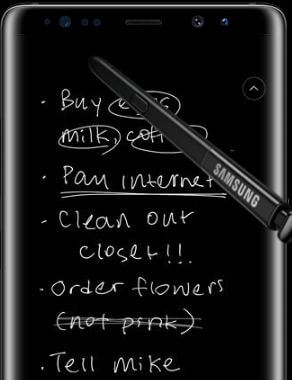Como enviar imagem do Galaxy Note 9 em mensagem de texto
Deseja anexar uma imagem a uma mensagem de texto emGalaxy Note 9? Veja como enviar uma imagem por mensagem de texto no Samsung Galaxy Note 9 e outros dispositivos Samsung Galaxy mais recentes. Você pode enviar GIF, Emoji, Stickers e também fazer upload de uma foto da galeria e enviar a imagem como mensagem de texto no Galaxy Note 9. Fácil de enviar um MMS com texto no Samsung Galaxy Note 9 usando o aplicativo de mensagens.
É muito fácil anexar uma foto ao textomensagem em qualquer dispositivo Android. Se você não conseguir enviar ou receber MMS na Nota 9, verifique a configuração de MMS em seu telefone. Siga o processo passo a passo fornecido abaixo para enviar uma imagem do Galaxy Note 9 na mensagem de texto.
- Como criar um GIF no Galaxy Note 9 usando o aplicativo S Pen & Camera
- Corrigir Samsung Galaxy S10 e S10 Plus não enviando uma mensagem de imagem
- Como habilitar Dual Audio Bluetooth no Galaxy Note 9
- Como ativar a iluminação Edge no Galaxy Note 9
- Como consertar o Galaxy S9 não consegue enviar a imagem como mensagens de texto
Como enviar anexo com texto no Samsung Galaxy Note 9

Passo 1: Abra o App Mensagens em seu Samsung Galaxy Note 9.
Passo 2: Toque em ícone de mensagem na tela lateral inferior.
Etapa 3: Entrar número do celular, nome ou e-mail ou selecionar contato você deseja enviar MMS como uma mensagem de texto.
Passo 4: Digite a mensagem que deseja enviar com uma mensagem multimídia.
Etapa 5: Toque + ícone.
Aqui você pode ver emojis, pesquisar GIFs, câmera, adesivos, galeria de fotos e gravar áudio ou vídeo em seus dispositivos Samsung Note 9.
Etapa 6: Escolha um cenário da lista que deseja enviar como MMS na Nota 9.
Etapa 7: Toque Enviar.
Agora envie fotos por mensagem de texto do seu dispositivo Samsung Galaxy Note 9 para outras pessoas.
Como tirar uma foto no Galaxy Note 9 usando S Pen
Passo 1: Deslize para baixo no painel de notificação duas vezes e toque no Ícone de engrenagem de configurações.
Passo 2: Toque Características avançadas.
Etapa 3: Toque S Pen.
Passo 4: Toque Mantenha pressionado o botão CANETA.
Agora aqui você pode selecione o que acontece quando você mantém pressionado o botão da S Pen em sua galáxia Nota 9. Pressione e segure o botão Bluetooth para iniciar a S Pen no seu dispositivo Note 9.
Etapa 5: Ligar a câmera nas ações do aplicativo nas configurações remotas da S Pen.
Você pode ver imprensa única e pressione duas vezes opções de configurações da câmera usando a S Pen. Para tirar uma foto, basta pressionar o botão S Pen e duas vezes o botão S Pen para alternar rapidamente entre os modos de câmera.
Etapa 6: Pressione e segure o botão S Pen para iniciar a câmera, após o lançamento do aplicativo da câmera, apenas pressione o botão da caneta tirar fotos ou selfie na galáxia Nota 9
Etapa 7: Pressione duas vezes o botão S Pen para mudar os modos da câmera
E é isso.Espero que este tutorial seja útil para enviar uma imagem do Galaxy Note 9 na mensagem de texto. Se você tiver alguma dúvida, diga-nos na caixa de comentários abaixo. Fique e conecte-se conosco para as últimas atualizações.